A virtuális optikai meghajtók nagyon kényelmes dolgok, amelyek lehetővé teszik a lemezek virtuális másolatainak mentését és futtatását a számítógépen. És nem kell minden alkalommal beillesztenie őket a PC-meghajtóba. Több optikai meghajtót is csatlakoztathat egyszerre a szükséges számú adathordozó egyszerre történő elindításához.
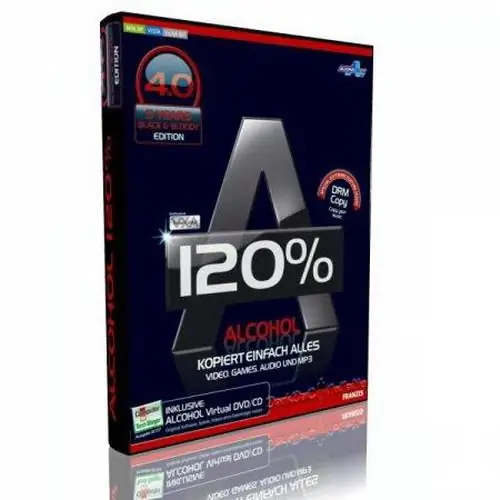
Szükséges
Számítógép, Alkohol 120% -os program, Internet-hozzáférés
Utasítás
1. lépés
A virtuális meghajtók csatlakoztatásához speciális programokat használnak. Az egyik leghíresebb és multifunkcionális program az Alcohol 120%. Töltse le és telepítse a számítógépére. Ezt követően egy ablak megkéri, hogy indítsa újra a számítógépet. Kattintson a "Számítógép újraindítása most" sorra.
2. lépés
Futtassa a programot, amely után a virtuális meghajtó automatikusan csatlakozik. Várjon, amíg a program felszereli a virtuális meghajtót. Ezután lépjen a "Sajátgép" oldalra, ahol a fizikai meghajtó mellett egy virtuális meghajtó is megjelenik.
3. lépés
Ha több virtuális meghajtóra van szüksége, azokat az Alcohol 120% menüben csatlakoztathatja. A program főmenüjének bal oldalán található egy eszköztár. Keresse meg a "Beállítások" részt, és válassza ki a "Virtuális lemez" lehetőséget. Keresse meg a "Virtuális lemezek száma" elemet. Ezen a ponton válassza ki a szükséges virtuális lemezek számát. Vegye figyelembe, hogy minél több virtuális meghajtót választ, annál hosszabb ideig tart a virtuális meghajtók csatlakoztatása.
4. lépés
Lemezkép felvétele a létrehozott virtuális meghajtóra a program menüben kattintson a "Képkeresés" fülre. A megtalált virtuális lemezek közül válassza ki a kívánt lemezeket, majd a programablak alján kattintson a "Kiválasztott hozzáadása az alkoholhoz" elemre.
5. lépés
Ezután lépjen a program főmenüjébe. A hozzáadott fájlokat a jobb oldali ablak tárolja. Kattintson a jobb gombbal a kívánt fájlra, és válassza a "Csatlakozás eszközhöz" lehetőséget.
6. lépés
Virtuális lemez létrehozásához helyezze be a lemezt a számítógép fizikai meghajtójába. A program főmenüjében az eszköztáron válassza a "Képek létrehozása" lehetőséget. A program következő ablakában kattintson a "Start" gombra. Ne felejtse el megvárni a folyamat végét. A befejezés után lesz egy virtuális másolata a lemezről, amelyet bármikor fel lehet szerelni egy virtuális optikai meghajtóra.






